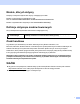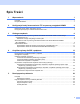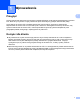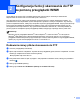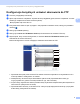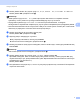Scan to FTP Guide
Table Of Contents
- Instrukcja funkcji Skanuj na serwer FTP
- Modele, których dotyczy
- Definicje dotyczące znaków towarowych
- Znaki handlowe
- WAŻNE
- Spis Treści
- 1 Wprowadzenie
- 2 Konfiguracja funkcji skanowania do FTP za pomocą przeglądarki WWW
- 3 Obsługa urządzenia
- 4 Certyfikat cyfrowy dla PDF z podpisem
- Konfigurowanie certyfikatu dla PDF z podpisem
- Obsługiwane certyfikaty
- Instalacja certyfikatu cyfrowego
- Importowanie i eksportowanie certyfikatu oraz klucza prywatnego
- 5 Rozwiązywanie problemów
5
Konfiguracja funkcji skanowania do FTP za pomocą przeglądarki WWW
2
5 Wybierz nazwę pliku, która będzie użyta dla skanowanego dokumentu. Można wybrać jedną z
siedmiu standardowych nazw plików i dwóch zdefiniowanych przez użytkownika. Nazwa pliku użyta
dla dokumentu będzie składać się z wybranej nazwy, 6 ostatnich cyfr licznika skanera płaskiego/ADF
i rozszerzenia nazwy pliku (na przykład Estimate_098765.pdf). Można ręcznie wprowadzić nazwę
pliku zawierającą maksymalnie 15 znaków.
6 Z listy rozwijanej wybierz jakość skanowania. Można wybrać opcję Color 100 dpi (Kolor 100 dpi),
Color 200 dpi (Kolor 200 dpi), Color 300 dpi (Kolor 300 dpi), Color 600 dpi (Kolor 600 dpi), Color
Auto (Autom. kolor.), Gray 100 dpi (Szar. 100 dpi), Gray 200 dpi (Szar. 200 dpi), Gray 300 dpi
(Szar. 300 dpi), Gray Auto (Autom. szar.), B&W 300 dpi (CZ/B 300 dpi), B&W 200 dpi (CZ/B 200
dpi), B&W 200x100 dpi (Czar.-bia. 200x100 dpi) lub User Select (Wybór użytkownika).
7 Z listy rozwijanej wybierz format pliku dokumentu. Można wybrać opcję PDF, PDF/A, Secure PDF
(Zabezpieczony PDF), Signed PDF (Podpisany plik PDF),
JPEG, XPS lub User Select (Wybór
użytkownika) dla dokumentów kolorowych lub w skali szarości oraz PDF, PDF/A, Secure PDF
(Zabezpieczony PDF), Signed PDF (Podpisany plik PDF), TIFF lub User Select (Wybór
użytkownika) dla dokumentów czarno-białych.
8 (Dla modeli z ekranem dotykowym) Jeśli używana jest szyba skanera wybierz opcję A4, Letter lub
Legal/Folio dla Glass Scan Size (Rozmiar szyby skanowania).
9Jeśli dla jakości skanowania wybrano tryb kolorowy lub skalę szarości, wybierz rozmiar pliku dla
dokumentu z listy rozwijanej. Można wybrać opcję Large (Duży), Medium (Średni), Small (Mały) lub
User Select (Wybór użytkownika).
10 Opcję Passive Mode (Tryb pasywny) można ustawić na Off (Wyłączone) lub On (Włączone) w
zależności od ustawień serwera FTP i zapory sieciowej. Domyś
lnie tryb jest ustawiony na On
(Włączone).
11 Można zmienić numer portu, z którego następuje łączenie z serwerem FTP. Ustawienie domyślne to
port 21. W większości przypadków ustawienie trybu pasywnego i portu mogą pozostać domyślne.
Informacja
• W przypadku wybrania opcji User Select (Wybór użytkownika) dla jakości skanowania, typu pliku lub
rozmiaru pliku, ustawienia te należy wybrać na panelu sterowania urządzenia.
•Jeżeli wybrano opcję Secure PDF (Zabezpieczony PDF), przed rozpoczęciem skanowania na urządzeniu
zostanie wyświetlony monit o podanie 4-cyfrowego hasła składającego się z cyfr od 0 do 9.
•Jeśli został wybrany Signed PDF (Podpisany plik PDF), w urządzeniu należy zainstalować certyfikat za
pomocą funkcji Zarządzanie przez przeglądarkę WWW. Wybierz opcję Signed PDF (Podpisany plik PDF)
w sekcji Administrator w systemie zarządzania przez przeglądarkę WWW. (Patrz Certyfikat cyfrowy dla
PDF z podpisem uu strona 13).
• Aby uzyskać informacje na temat PDF/A, zabezpieczonego PDF i PDF z podpisem, patrz Format pliku
PDF uu strona 24.
• Aby zapobiec skanowaniu zduplikowanych plików, urządzenie Brother automatycznie użyje ostatnich 6
cyfr licznika skanera wraz z określoną nazwą plików.
g Po skonfigurowaniu ustawień skanowania do FTP kliknij przycisk Submit (Wyślij).